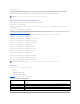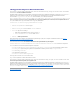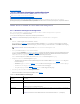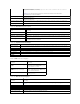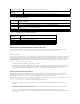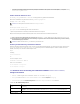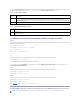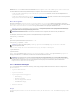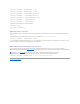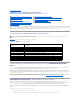Users Guide
Die Seite SSH-SchlüsselhochladenermöglichtIhnen,eineöffentlicheSSH-Schlüsseldatei(SichereShell)hochzuladen.BeimHochladeneinesSchlüsselswird
derInhaltderSchlüsseldateiineinemnicht-editierbaren Textfeld auf der Seite SSH-Schlüsselanzeigen/entfernen angezeigt.
Tabelle 6-9.SSH-Schlüsselhochladen
Die Seite SSH-Schlüsselanzeigen/entfernenermöglichtIhnen,dieöffentlichenSSH-SchlüsseldesBenutzersanzuzeigenoderzuentfernen.
Tabelle 6-10.SSH-Schlüsselanzeigen/entfernen
SSH-SchlüsselunterVerwendungdesRACADMhochladen,anzeigenundlöschen
Hochladen
DerHochlademodusermöglichtIhnen,eineSchlüsseldateihochzuladenoderdenSchlüsseltextaufderBefehlszeilezukopieren.Siekönnennichtgleichzeitig
einenSchlüsselhochladenundkopieren.
Lokales RACADM und Remote-RACADM:
racadm sshpkauth -i <2 bis 16> -k <1 bis 4> -f <Dateiname>
telnet/ssh/seriell-RACADM:
racadm sshpkauth -i <2 bis 16> -k <1 bis 4> -t
<Schlüsseltext>
Beispiel:
LadenSieeinengültigenSchlüsselzumiDRAC6-Benutzer2imerstenSchlüsselbereichunterVerwendungeinerDateihoch:
$ racadm sshpkauth -i 2 -k 1 -f pkkey.key
PK-SSH-AuthentifizierungsschlüsseldateierfolgreichzumRAChochgeladen.
Ansicht
DerAnsichtsmodusermöglichtdemBenutzer,einenvomBenutzerfestgelegtenSchlüsseloderalleSchlüsselanzuzeigen.
racadm sshpkauth -i <2 bis 16> -v -k <1 bis 4>
racadm sshpkauth -i <2 bis 16> -v -k alle
Löschen
DerModus"Löschen"ermöglichtdemBenutzer,einenvomBenutzerfestgelegtenSchlüsseloderalleSchlüsselzulöschen.
racadm sshpkauth -i <2 bis 16> -d -k <1 bis 4>
racadm sshpkauth -i <2 bis 16> -d -k alle
Unter "sshpkauth" finden Sie Informationen zu den Unterbefehlsoptionen.
Das RACADM-Dienstprogramm zur Konfiguration von iDRAC6-Benutzern verwenden
Option
Beschreibung
Datei/Text
WählenSiedieOptionDateiausundgebenSiedenPfadzudemSpeicherortein,andemsichderSchlüsselbefindet.Siekönnenauchdie
Option TextauswählenunddenInhaltderSchlüsseldateiindasFeldeinfügen.SiekönnenneueSchlüsselhochladenodervorhandene
Schlüsselüberschreiben.KlickenSiezumHochladeneinerSchlüsseldateiaufDurchsuchen,wählenSiedieDateiausundklickenSiedannauf
dieSchaltflächeAnwenden.
Durchsuchen
KlickenSieaufdieseSchaltfläche,umdenvollständigenPfadunddenDateinamendesSchlüsselszuermitteln.
Option
Beschreibung
Entfernen
DerhochgeladeneSchlüsselwirdimFeldangezeigt.WählenSiedieOptionEntfernenausundklickenSieaufAnwenden, um den vorhandenen
Schlüsselzulöschen.
VORSICHT: Die Option "Schlüsseltext" wird auf dem lokalen und Remote-RACADMnichtunterstützt.DieOption"Datei" wird auf Telnet-/ssh-
/seriellemRACADMnichtunterstützt.
ANMERKUNG: SiemüssenalsBenutzerroot angemeldet sein, um RACADM-Befehle auf einem Remote-Linux-Systemausführenzukönnen.